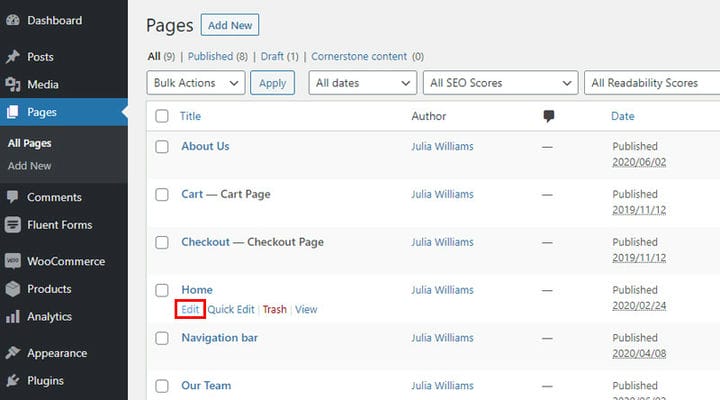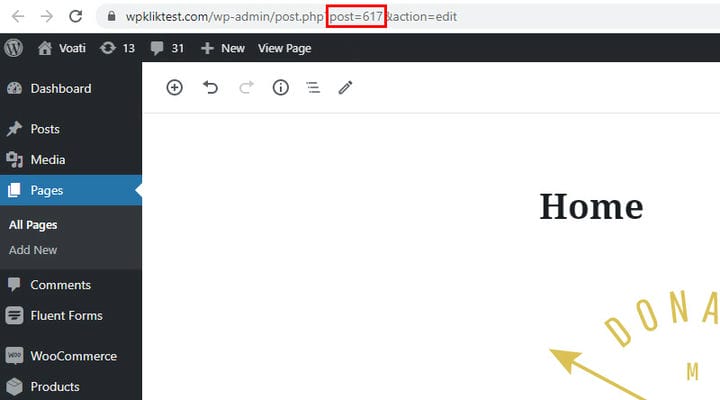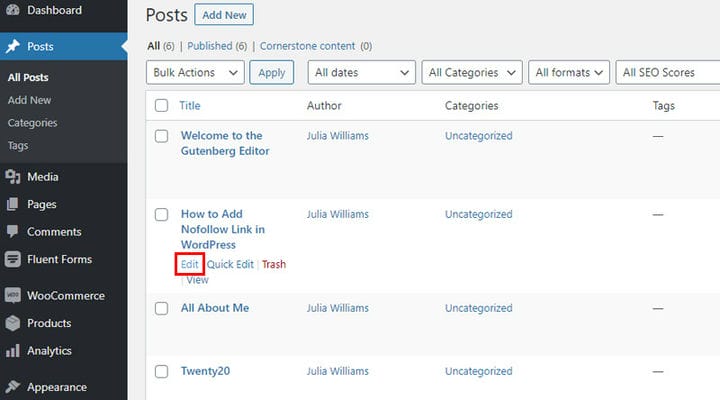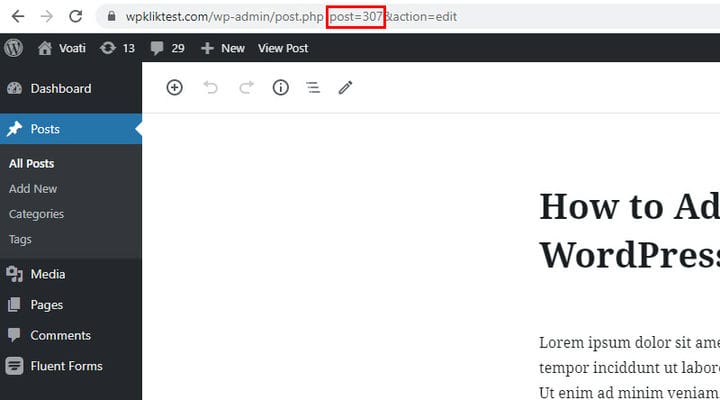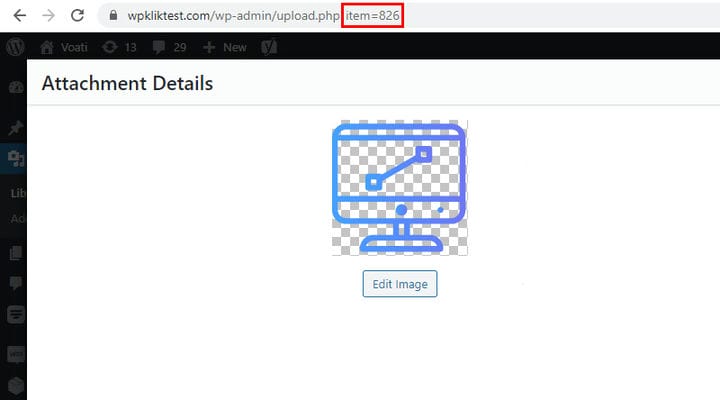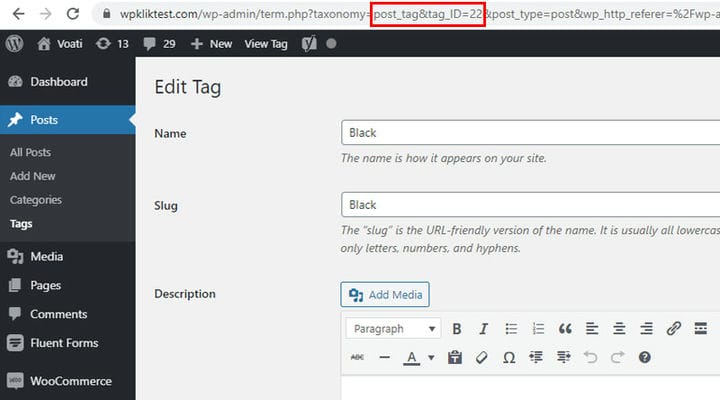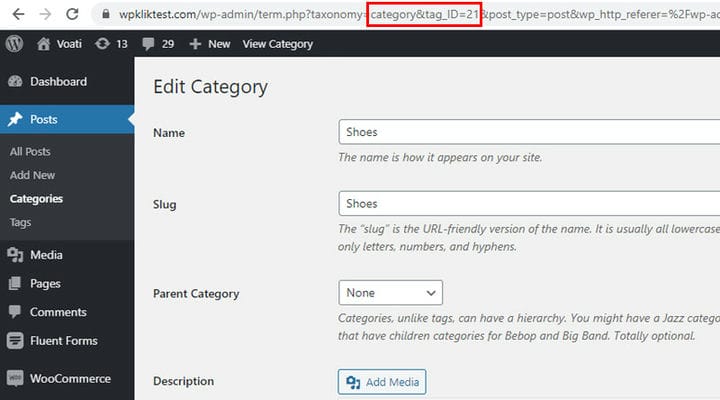Cómo encontrar su página de WordPress y su ID de publicación
Probablemente ya sepa que obtener ID para sus páginas, publicaciones, etiquetas, categorías o elementos multimedia de WordPress puede ser muy útil a veces. Esta información puede resultar integral al realizar ciertas tareas, sin embargo, se necesita un poco de conocimiento para encontrarla. En este artículo, le mostraremos cómo encontrar rápidamente su página de WordPress y su ID de publicación.
Encontrar su ID de página
Como sabrás, WordPress clasifica todo el contenido. Esto significa que cada pieza de contenido tiene su ID única. Obtener el ID de su página es un proceso bastante sencillo. Consta de dos sencillos pasos. Primero, desde su tablero de WordPress, navegue hasta Páginas. Luego haga clic en Editar debajo de la página para la que desea encontrar el ID.
Todo lo que queda por ahora es verificar la URL de la página, ubicar la publicación = número (en nuestra captura de pantalla de ejemplo es 617).
Como puedes ver claramente, el proceso es muy simple. Lo mejor es que el mismo proceso se aplica a las publicaciones, etiquetas, categorías y elementos multimedia.
Obtener su ID de publicación
Pudiste ver en el ejemplo anterior lo fácil que es encontrar el ID de tu página. El mismo proceso se aplica a las publicaciones. Simplemente navegue a Publicaciones desde su backend y haga clic en editar debajo de la publicación deseada.
Igual que en el caso de la ID de la página, verifique la URL de la publicación y encontrará su ID de la publicación.
Búsqueda de ID para etiquetas, categorías y elementos multimedia
Ahora que ha visto cómo encontrar rápidamente su página de WordPress y su ID de publicación, pasaremos a las etiquetas de publicación, las categorías de publicación y los elementos multimedia.
El método es casi idéntico para etiquetas y categorías, con ID de elementos multimedia que tienen solo una ligera distinción. Es decir, para las etiquetas y categorías de publicaciones, debe hacer clic en Editar, al igual que para las páginas y publicaciones.
Sin embargo, los elementos multimedia tienen una diferencia de un minuto. Una vez que localice el elemento multimedia deseado, simplemente haga clic en él.
Verifique la URL para item=number (item=826 en nuestro ejemplo).
El resto del proceso para etiquetas, categorías y elementos multimedia es casi el mismo.
Para las etiquetas, busque tag_ID=número en la URL (tag_ID=22 en nuestro ejemplo).
Además, absolutamente lo mismo se aplica a las categorías, como puede ver en nuestra captura de pantalla a continuación.
Obtener ID de página y publicación, así como ID para etiquetas de publicación, categorías y elementos multimedia, puede resultar muy significativo. Es decir, podría necesitarlos cuando desee consultar u orientar contenido específico. Sin embargo, esta es exactamente la razón por la cual encontrarlos es muy fácil. Con suerte, este artículo lo ayudó a encontrar su página de WordPress y publicar ID de la manera más fácil.
Esperamos que este artículo le haya resultado útil. Si te ha gustado, ¡no dudes en consultar algunos de estos artículos también!